1.-abrir power point.
2.-clic en personalizar barra de herramientas de acceso rapido.
3.-mas comandos
4.-sale un cuadro llamado opciones de power point. Ahi daras click en personalizar.
5.- seleccionas los iconos necesarios y enseguida click en la opcion agregar, aceptar.
6.-en el mismo cuadro selecciona la opcion avanzada, en la opcion numero de documentos recientes le pondremos el numero 5.
7.-en la opcion indicar numero maximo de acciones de desacer le pondremos el numero 13.
8.-en la opcion ubicasion de archivo predeterminado escribimos el nombre info 6 y lo guardamos en la memoria.
9.-en la opcion guardar informacion de autocorrecion elijiremos la opcion de minimo.
10.-click en revision, marcar palabras repetidas y listo abremos terminado la practica.
ediciones generales y de edicion nos enseña como podemos avilitar nuestro trabajo con las funsiones anteriormente vistas para tener una mayor eficasia en la ejecucion de nuestras tareas.

